Ako zmeniť pozadie v PowerPointe 2019

Naučte sa, ako jednoducho zmeniť pozadie v PowerPointe 2019, aby vaše prezentácie pôsobili pútavo a profesionálne. Získajte tipy na plnú farbu, prechod, obrázky a vzory.
V Exceli 2010 môžete zmeniť vodorovné a zvislé zarovnanie údajov bunky. V predvolenom nastavení je text zarovnaný doľava a hodnoty a dátumy sú zarovnané doprava. Na zmenu zarovnania použite tlačidlá v skupine Zarovnanie na karte Domov.
Hodnoty naformátované ako účtovné sa môžu zobraziť iba ako zarovnané vpravo. Môžete zmeniť zarovnanie na všetkých ostatných štýloch formátovania.
Ak chcete zmeniť horizontálne alebo vertikálne zarovnanie údajov buniek, postupujte podľa týchto krokov:
Vyberte bunky, ktoré chcete zarovnať.
Na karte Domov vyberte vodorovné zarovnanie:
Zarovnať text doľava: Vodorovne zarovná údaje pozdĺž ľavého okraja bunky.
Center: Údaje sa vycentrujú vodorovne do stredu bunky. Ak zmeníte šírku stĺpca, údaje zostanú vycentrované na novú šírku stĺpca.
Zarovnať text vpravo: Vodorovne zarovná údaje pozdĺž pravého okraja bunky.
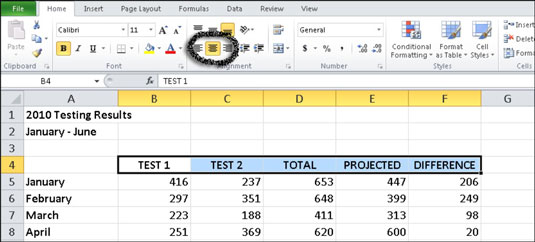
Možnosti horizontálneho zarovnania programu Excel. Údaje v bunkách B4 až F4 sú vodorovne vycentrované.
Na karte Domov vyberte zvislé zarovnanie:
Zarovnať nahor : Údaje zarovná vertikálne pozdĺž horného okraja bunky.
Zarovnať na stred: Vertikálne vycentruje údaje v bunke.
Zarovnanie dole: Toto je predvolená možnosť; zarovná údaje pozdĺž spodného okraja bunky.

Možnosti vertikálneho zarovnania Excelu. Nadpis v riadku 1 zobrazuje predvolené spodné zarovnanie; podnadpis v riadku 2 zobrazuje zarovnanie nahor.
Pomocou dialógového okna Formát buniek môžete zobraziť ďalšie možnosti zarovnania a súčasne zarovnať vodorovné aj zvislé zarovnanie. Na karte Domov kliknite na spúšťač dialógového okna Zarovnanie v pravom dolnom rohu skupiny Zarovnanie. V zobrazenom dialógovom okne Formát buniek nastavte požadované možnosti zarovnania na karte Zarovnanie a potom kliknite na tlačidlo OK.
Naučte sa, ako jednoducho zmeniť pozadie v PowerPointe 2019, aby vaše prezentácie pôsobili pútavo a profesionálne. Získajte tipy na plnú farbu, prechod, obrázky a vzory.
Excel poskytuje štyri užitočné štatistické funkcie na počítanie buniek v hárku alebo zozname: COUNT, COUNTA, COUNTBLANK a COUNTIF. Pre viac informácií o Excel funkciách, pokračujte.
Objavte efektívne klávesové skratky v Exceli 2013 pre zobrazenie, ktoré vám pomôžu zlepšiť produktivitu. Všetky skratky sú začiatkom s Alt+W.
Naučte sa, ako nastaviť okraje v programe Word 2013 s naším jednoduchým sprievodcom. Tento článok obsahuje užitočné tipy a predvoľby okrajov pre váš projekt.
Excel vám poskytuje niekoľko štatistických funkcií na výpočet priemerov, režimov a mediánov. Pozrite si podrobnosti a príklady ich použitia.
Excel 2016 ponúka niekoľko efektívnych spôsobov, ako opraviť chyby vo vzorcoch. Opravy môžete vykonávať po jednom, spustiť kontrolu chýb a sledovať odkazy na bunky.
V niektorých prípadoch Outlook ukladá e-mailové správy, úlohy a plánované činnosti staršie ako šesť mesiacov do priečinka Archív – špeciálneho priečinka pre zastarané položky. Učte sa, ako efektívne archivovať vaše položky v Outlooku.
Word vám umožňuje robiť rôzne zábavné veci s tabuľkami. Učte sa o vytváraní a formátovaní tabuliek vo Worde 2019. Tabuľky sú skvelé na organizáciu informácií.
V článku sa dozviete, ako umožniť používateľovi vybrať rozsah v Excel VBA pomocou dialógového okna. Získajte praktické tipy a príklady na zlepšenie práce s rozsahom Excel VBA.
Vzorec na výpočet percentuálnej odchýlky v Exceli s funkciou ABS pre správne výsledky aj so zápornými hodnotami.






